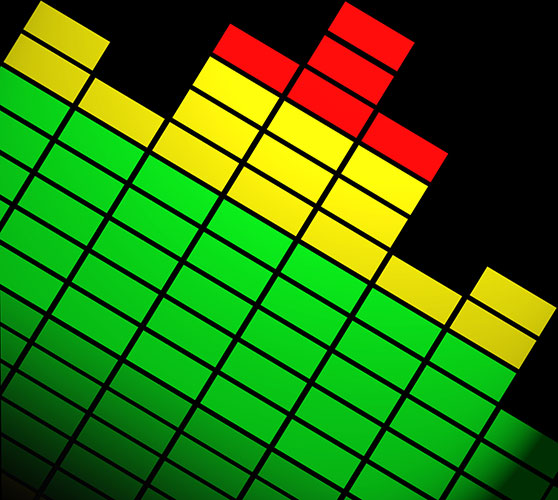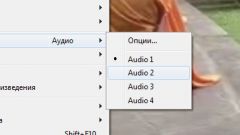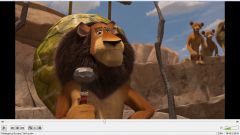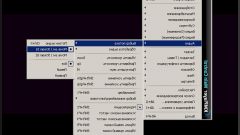Вам понадобится
- - бесплатная программа для обработки видео VirtuaDub, доступная на сайте virtualdub.org.
Инструкция
1
Откройте видео, к которому необходимо подключить аудио-дорожку в редакторе VirtualDub. Воспользуйтесь пунктом "Open video file..." меню File либо нажмите F7. Осуществите переход в каталог с файлом видео в отображенном диалоге, выберите файл из списка, нажмите кнопку «Открыть».
2
Подключите внешнюю аудио-дорожку. Кликните в главном меню по пункту Audio, затем выберите пункт "Audio from other file...". В диалоге выбора файла перейдите в каталог, где расположен файл звуковой дорожки. Выделите его и нажмите «Открыть».
3
Задайте опции импорта звуковых данных, если возникнет необходимость. После выбора аудио дорожки может отобразиться диалог "Import Options:". Выберите подходящие параметры. В большинстве случаев имеет смысл оставить значения параметров без изменений (например, при импорте данных mp3 оставьте переключатель опций в положении Autodetect для автоматического определения скорости битового потока). Нажмите кнопку OK.
4
Включите полную обработку импортируемых аудио данных. Установите флажок на пункте Full processing mode меню Audio.
5
Настройте тип и степень сжатия аудио-дорожки. Кликните по пункту "Compression..." в меню Audio. В диалоге Select audio compression выберите предпочитаемый кодек. Затем выделите один из доступных форматов сжатия. Нажмите кнопку OK.
6
Измените уровень импортируемого звука при необходимости. Кликните по пункту "Volume..." меню Audio. В диалоге Audio volume установите флажок Adjust volume of audio channels. При помощи ползунка скорректируйте уровень звука. Нажмите кнопку OK.
7
Скорректируйте сдвиг дорожки относительно видеоряда. Выберите пункт "Interleaving..." в меню Audio или нажмите Ctrl+I. В диалоге "Audio/Video interleave Options" в группе элементов управления Audio skew correction в поле Delay audio track by введите значение сдвига аудио дорожки в миллисекундах. Нажмите кнопку OK.
8
Включите режим копирования данных видеоряда без изменений. В меню Video установите отметку на пункте Direct stream copy.
9
Сохраните копию видео с подключенной дорожкой. Нажмите клавишу F7 либо выберите в меню пункты File и "Save as AVI...". Укажите директорию для сохранения и имя файла. Нажмите кнопку «Сохранить». Дождитесь окончания процесса формирования файла.
Полезный совет
Если аудио-дорожка уже имеет необходимый формат сжатия и уровень звука, отключите ее обработку при импорте, выбрав в меню Audio на четвертом шаге пункт Direct stream copy и пропустив шаги 5 и 6.